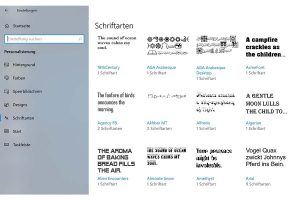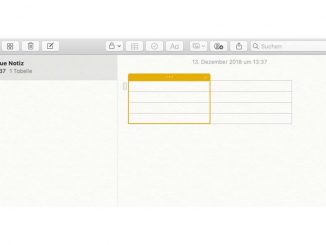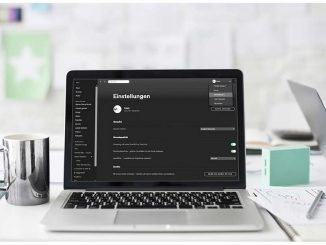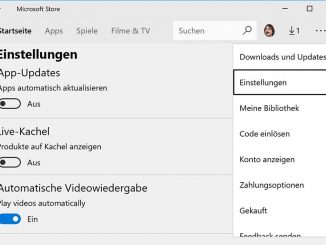Windows startet deutlich schneller, wenn nicht zu viele Schriftarten das System belasten. Wir erklären, wie Sie Fonts entfernen und den Windows-Start beschleunigen.
Das Starttempo von Windows war schon immer ein wichtiges Thema. Früher hieß es, man solle sich in Windows auf möglichst wenige Schriften beschränken, weil jede Font-Datei wertvollen Arbeitsspeicher belegen würde. Je mehr Arbeitsspeicher unter Windows bereits belegt ist, desto langsamer reagiert das System. Für Windows 95 traf diese Aussage zum Beispiel auch zu. Bereits Windows 98 hatte aber eine komplett andere Architektur. Das Betriebssystem hielt nun nur noch die Fonts im Speicher, die aktuell tatsächlich benötigt wurden.
Das ist aber noch lange kein Freibrief dafür, um Hunderte von Schriften zu installieren. Schließlich muss jede Font-Datei beim Starten von Windows eingelesen werden. Besonders bei magnetischen Festplatten wird das Hochfahren des Betriebssystems so spürbar verzögert. Aus diesem Grund empfiehlt es sich, nur die Schriften zu installieren, die Sie auch wirklich benutzen. Im Prinzip sind 450 mehr als genug, denn mehr als eine Handvoll Schriften hat eigentlich niemand im Einsatz. Wie viele Fonts tatsächlich auf Ihrem Rechner installiert sind, finden Sie durch einen Blick in den Ordner „C:\Windows\Fonts“ heraus.
Schriften unter Windows deinstallieren – so geht’s
Um Schriftarten auf einem Windows-PC zu deinstallieren, benutzen Sie am besten die Schriftenverwaltung von Windows 10. Gehen Sie zu den „Einstellungen“ und wählen Sie hier den Punkt „Personalisierung“ aus. Klicken Sie in der linken Spalte auf „Schriftarten“, um einen Blick auf alle installierten Fonts zu werfen.
Wenn Sie eine Schriftart sehen, die Sie nicht mehr benötigen, klicken Sie den entsprechenden Eintrag an. Wählen Sie im folgenden Dialog den Befehl „Deinstallieren“ aus und bestätigen mit einem erneuten Klick auf „Deinstallieren“. Benötigen Sie hingegen weitere Fonts, klicken Sie oben auf den Link „Weitere Schriftarten aus dem Microsoft Store abrufen“.